在数字时代,掌握如何查看自己电脑的端口状态是保护设备和维护网络安全的关键一步,作为一名网站站长,我经常需要处理这类任务,以确保服务器和用户数据的安全,端口就像电脑的“门”,控制着网络连接进出;如果管理不当,它们可能成为黑客入侵的入口,我将分享简单实用的方法,帮助你在不同操作系统上快速检查端口,避免潜在风险。
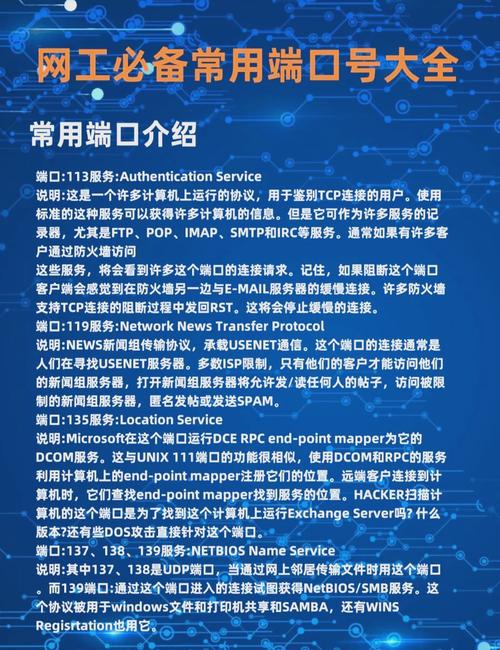
为什么需要查看电脑端口?
端口是电脑与外界通信的通道,每个端口对应一个特定服务或应用,端口80用于网页浏览,443用于加密连接,如果不检查端口,你可能忽略恶意软件打开的“后门”,导致数据泄露或系统被控制,去年,我遇到一次安全事件,一台未监控端口的电脑被植入了挖矿软件,消耗了大量资源,从那以后,我坚持定期审查端口,这不仅能防范威胁,还能优化网络性能。
在Windows系统上查看端口
Windows用户可以通过命令行工具轻松查看端口状态,方法简单高效,只需几分钟。
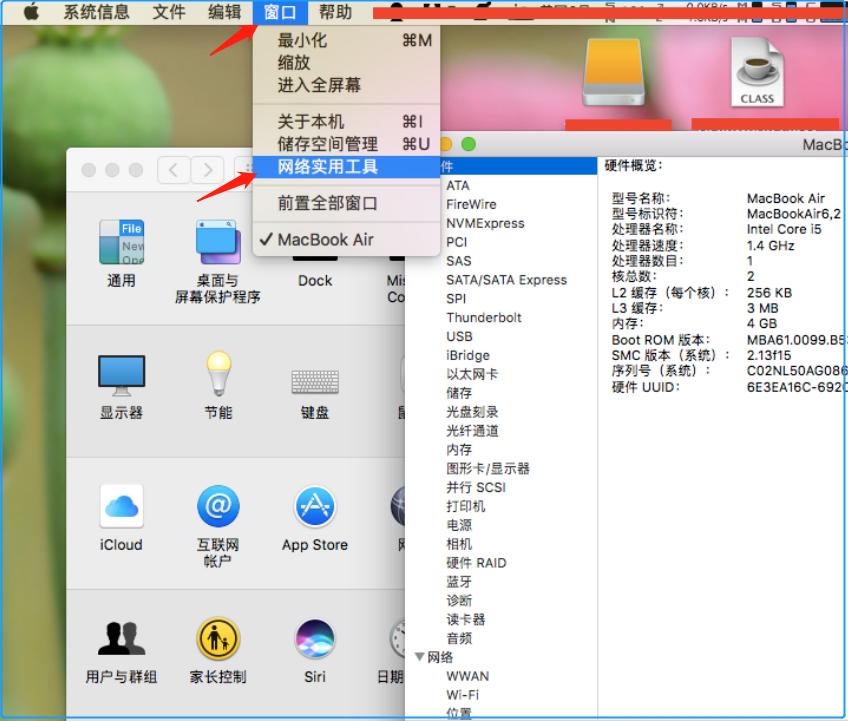
- 打开命令提示符:按下Win键 + R,输入"cmd",然后按Enter键。
- 运行netstat命令:在命令提示符窗口中,输入"netstat -ano"并回车,这个命令会列出所有活动连接和监听端口。
- 解读结果:
- "Proto"列显示协议类型(如TCP或UDP)。
- "Local Address"列显示本地IP和端口号(192.168.1.100:80)。
- "State"列指示连接状态(如LISTENING表示端口正在监听)。
- "PID"列显示进程ID;你可以据此在任务管理器中找到相关程序。
- 关闭不需要的端口:在任务管理器(Ctrl+Shift+Esc)中,根据PID找到进程并结束它,或者,通过防火墙设置阻止特定端口。
这个方法适合所有Windows版本,从Win7到Win11,我建议每周运行一次netstat命令,养成习惯,确保系统干净。
在macOS系统上查看端口
Mac用户可以利用终端应用进行端口检查,操作直观便捷。
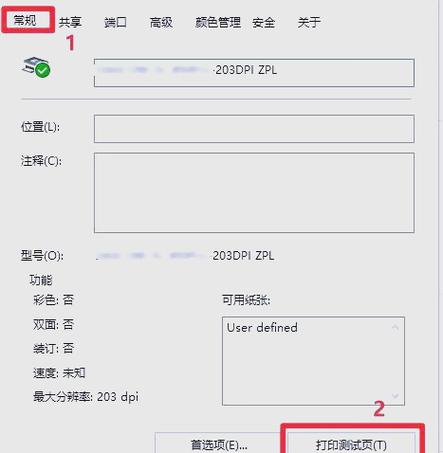
- 启动终端:前往Applications > Utilities文件夹,打开Terminal应用。
- 使用lsof命令:输入"lsof -i"并回车,显示所有网络连接和端口。
- 替代命令:netstat:输入"netstat -an | grep LISTEN"过滤出监听端口,结果包括:
- "Local Address"显示端口和IP。
- "Proto"标识协议。
- 状态如LISTEN表示活动端口。
- 分析并行动:如果发现异常端口(如不常见的数字),输入"lsof -i :端口号"查看占用程序,通过活动监视器强制退出可疑进程。
macOS的终端工具强大可靠,我常用来排查网络故障,保持系统更新能减少漏洞。
在Linux系统上查看端口
Linux用户同样依赖命令行,方法灵活多样。
- 打开终端:使用快捷键Ctrl+Alt+T启动。
- 运行netstat或ss命令:输入"netstat -tuln"查看TCP/UDP监听端口,或者,输入"ss -tuln"获取更详细输出。
- 解读信息:
- "Local Address"列显示端口号。
- "State"如LISTEN表示开放。
- 使用"lsof -i"结合端口号识别进程。
- 管理端口:如果端口异常,输入"sudo kill -9 PID"结束进程,配置防火墙(如ufw)阻止不必要端口。
Linux系统以安全性著称,但用户仍需主动监控,我工作中依赖这些命令维护服务器,效果显著。
安全提示和最佳实践
查看端口只是第一步,结合安全措施才能全面防护,优先关闭闲置端口,例如远程桌面端口3389如果不用;启用防火墙规则限制访问;使用工具如Wireshark进行深度分析,避免在公共WiFi上执行端口扫描,以防被反制,我见过许多用户因忽视端口管理而遭遇勒索软件,所以请养成定期检查的习惯,比如每月一次。
我认为,主动管理电脑端口是每位用户的必备技能,它能赋予你对设备的掌控感,防止灾难性事件发生,网络安全不是技术专家的专利,而是日常习惯的积累——从今天开始行动,你会感受到明显的变化。
标签: 电脑端口 查看端口









评论列表 (0)